Para configurar una cuenta con Outlook 2007 siga estos pasos
Pulse sobre Herramientas / Configuración de la cuenta
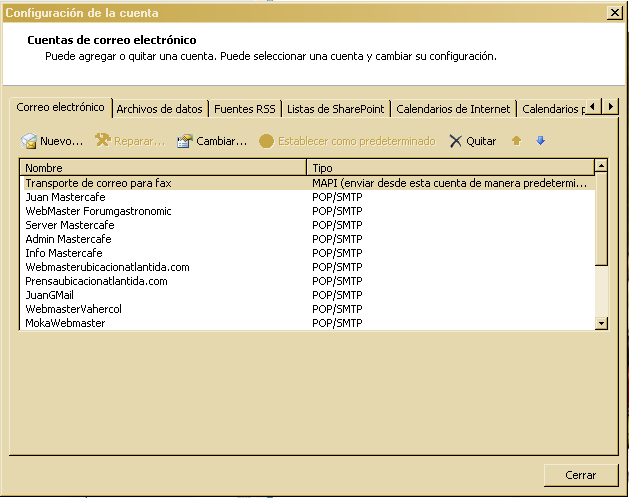
Pulsamos sobre Nuevo...
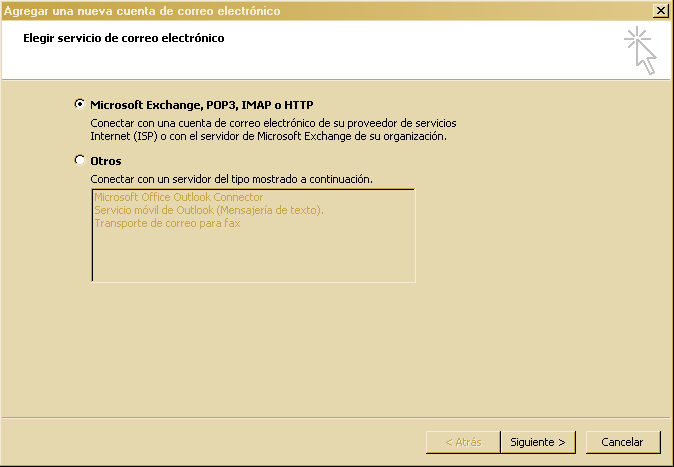
Dejamos Microsoft Exchange, POP3, IMAP o HTTP y pulsamos abajo Siguiente >
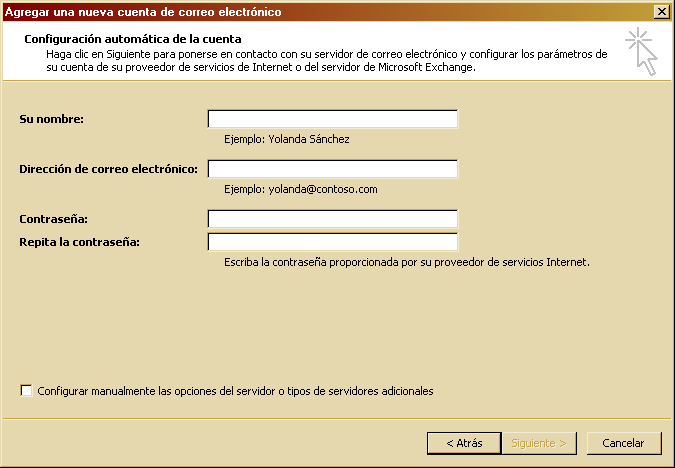
Introducimos el nombre y la dirección de correo. Pondremos la contraseña y repetiremos este mismo valor.
Pulsamos en Siguiente >
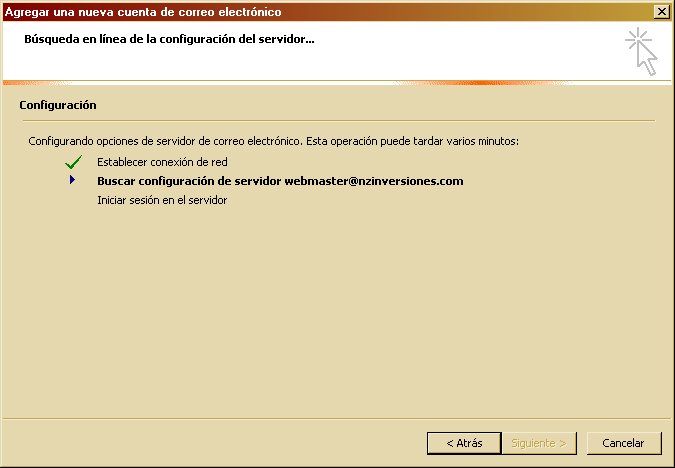
Outlook 2007 se dedicará a realizar las pruebas de configuración automática sobre la dirección del servidor con los datos facilitados.
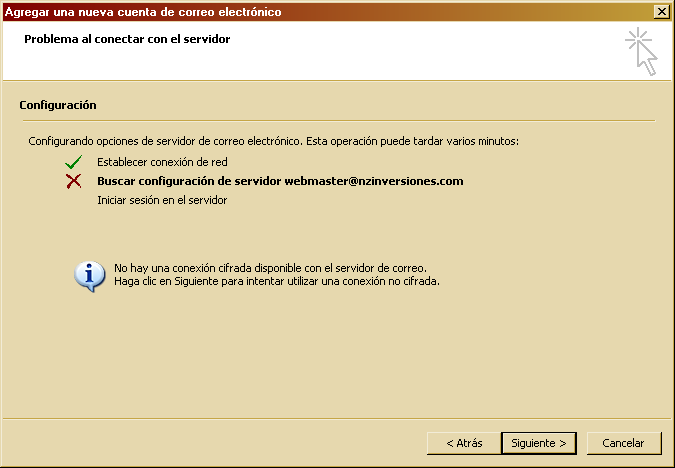
En caso de no conseguir realizar estos pasos automáticamente el mismo outlook lo intentará sin cifrar.
Pulsamos sobre Siguiente >
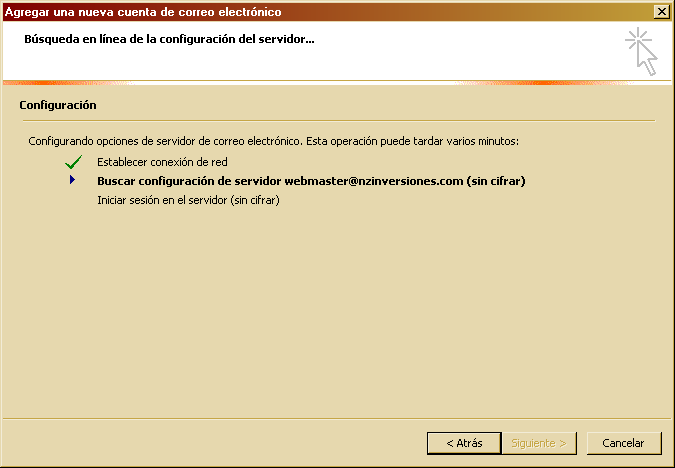
Si todo ha salido correctamente veremos que termina asignando marcas verdes a cada línea:
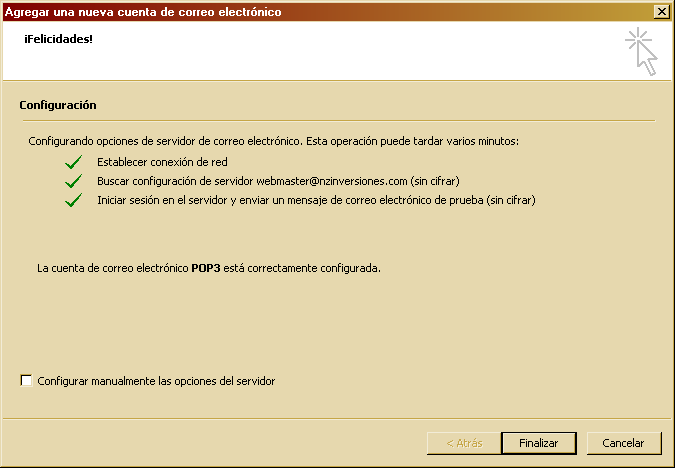
Pulsamos Finalizar y la cuenta ya queda lista para comenzar a trabajar con ella.
Si no es posible la configuración automática, procederemos con los pasos manuales según lo indicado en Datos Básicos.
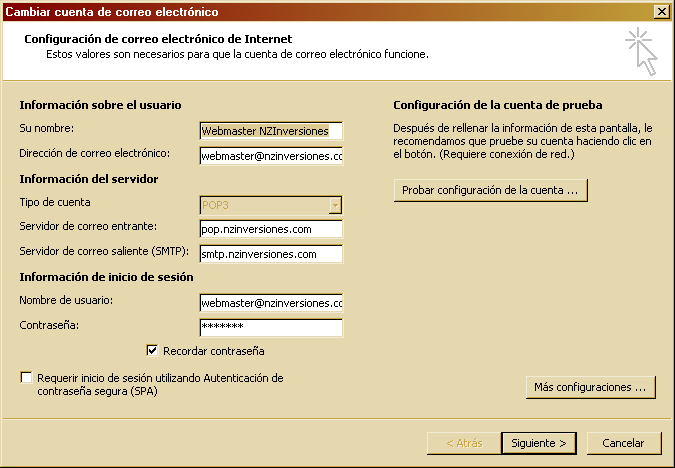
Asignaremos los datos correspondientes a nuestra cuenta en cada uno de los campos y pulsamos sobre Más configuraciones

En la segunda solapa (Servidor de salida) marcamos la opción primera como se muestra en la imagen. Pulsamos Aceptar.
En la ventana anterior pulsamos Probar configuración de la cuenta

Si todo es normal Outlook nos emite un correo contra nuestra propia cuenta y valida que lo puede recibir.
Pulsamos Siguiente >
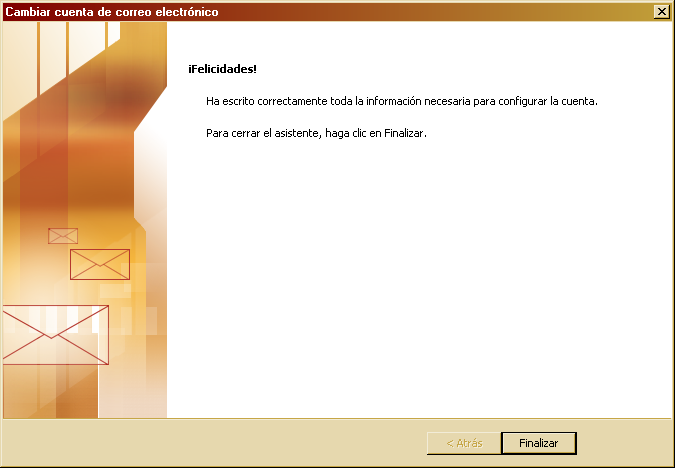
Pulsamos Finalizar. La cuenta ya está lista para trabajar.